Comment fermer les applications ouvertes sur iPhone 15/14/13/12/X
Face à l’annulation du bouton Accueil, comment fermer les applications ouvertes sur iPhone ? Dans cet article, vous obtiendrez une astuce de fermer l’application sur iPhone que vous ne savez pas.
Gérer les Apps iPhone
Organiser les Apps iPhone
Le dernier produit d’Apple, iPhone X n’est équipé pas du bouton Accueil, devient le premier iPhone sans le bouton dans la face avant. Ce qui nous apporte l’expérience plus agréable et pratique, mais causent certains problèmes, par exemple comment forcer la fermeture App sur iPhone X après la disparition du bouton Accueil. N’inquiétez pas ! Dans cet article, on vous prépare l’astuce pour fermer l’application sur iPhone X/XR/11/12/13/14/15/15 Pro.
Comment fermer une application sur iPhone
Partie 1. Comment fermer une application sur iPhone 8/7/6
Pour fermer une application sur l’ancien appareil iOS, vous pouvez presser le bouton principal deux fois pour ouvrir la multitâche, puis chercher l’App que vous voulez fermer, enfin effectuer un balayage vers le haut.
- Affichez les applications ouvertes en arrière-plan
Faites un double-clic sur lle bouton Home. Vous verrez alors toutes les applications ouvertes en arrière-plan.
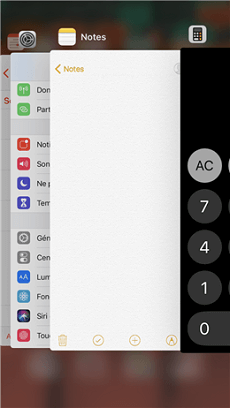
Affichez les applications
- Sélectionnez l’application que vous souhaitez fermer.
Faites glisser les applications vers la droite ou la gauche pour trouver une application que vous voulez fermer.
- Fermez une application
Faites glisser l’image de l’application que vous voulez fermer vers le haut. Cela signifie que vous l’avez bel et bien fermée.
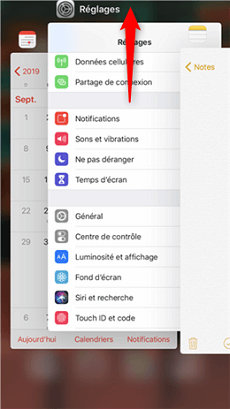
Fermez une application
- Fermez toutes les applications
Pour fermer toutes les applications, faites glisser une par une les images vers le haut, jusqu’à ce que l’écran soit vide.
Partie 2. Comment fermer une application sur iPhone X/XR/11/12/13/14/15
Mais sans bouton principal, comment quitter une application sur iPhone X/XR/11/12/13/14/15?
Étape 1. Sur l’iPhone X/XR/11/12/13/14/15, effectuez un balayage vers le haut, puis maintenant une pause jusqu’à la multitâche apparaissant. (Astuce : vous pouvez également effectuer un balayage vers le haut puis vers la droite, c’est plus rapide).
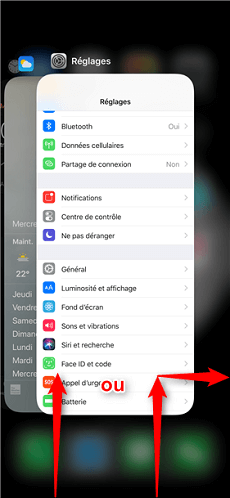
Fermer une App sur iPhone X
Étape 2. Faites un balayage vers la droite ou vers la gauche pour chercher l’App que vous voulez fermer > Touchez-la jusqu’à l’icône Fermer apparaissant > Touchez l’icône pour fermer l’App (Astuce: faites un balayage vers le haut pour fermer plusieurs plus rapidement)
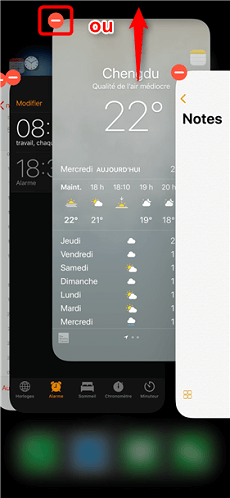
Forcer la fermeture d’App sur iPhone X
Lisez aussi : [HD] Fonds d’écran magnifiques gratuits pour iPhone X >
Comment transférer application d’un iPhone vers un autre
Quand vous obtenez un nouvel iPhone 15 Pro/15/14, vous pouvez récupérer des variés types de données depuis la sauvegarde iTunes/iCloud, mais si vous voulez récupérer les applications, c’est impossible, mais le téléchargement des applications de nouveau va prendre beaucoup de temps. Dans ce cas, vous avez besoin d’AnyTrans, un expert de données iOS, qui vous permet de transférer des applications depuis un ancien iPhone vers iPhone X.
Avec la vitesse superbe, des dizaines de applications va seulement prendre quelques minutes. En outre, vous pouvez ajouter les Apps depuis PC/Mac vers votre iPhone avec facilité. AnyTrans supporte plus de 25 types de données, comme les contacts, messages, photos, musique, etc.
- Téléchargez et installez AnyTrans sur votre ordinateur > Lancez AnyTrans > Branchez les deux iPhone à l’ordinateur > Choisissez l’onglet de l’iPhone ancien au-dessus > Cliquez sur le bouton Plus.
- Cliquez sur Apps > Sélectionnez les applications que vous voulez transférer > Cliquez sur l’icône «Vers l’appareil» pour exécuter le transfert.

Gérer votre données iOS
Conclusion
Voilà, c’est l’astuce de forcer à fermer l’application sur votre iPhone X/XR/11/12/13/14/15. C’est très facile, n’est-ce pas ? Si vous voulez transférer les données depuis n’importe où pour enrichir le contenu iPhone X, maintenant vous pouvez téléchargez AnyTrans pour répondre à vos besoins.
AnyTrans – Fermer l’application sur iPhone 15/14
- Transférez plus de 3000 photos de l’iPhone vers un ordinateur portable en moins de 32 SECONDES.
- Transférez toutes les photos telles que la pellicule, le flux de photos, le partage de photos, etc.
- Aucun dommage à l’image et sera conservé dans la qualité d’origine.
Télécharger pour Win100% propre et sécuritaire
Télécharger pour Mac100% propre et sécuritaire
Téléchargement Gratuit * 100% propre et sécuritaire
Questions liées aux produits ? Contactez l'équipe Support à trouver une solution >





